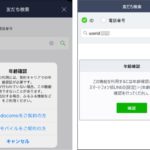LINEには、IDや電話番号でユーザーを検索して友だちに追加できる機能がある。ただし、この機能は18歳以上のユーザーしか利用できないため、事前に年齢確認を行う必要があるのがネックだ。格安SIMのユーザーなど、何らかの事情で年齢確認ができない人のために、とっておきの裏ワザを紹介しよう。
スマホでID・電話番号検索するには年齢確認が必須
LINEで友だちを追加する手段はいろいろあるが、特に便利なのがIDや電話番号で検索する方法だ。ふるふるやQRコードを使う方法に比べて、相手が遠くにいる場合でも手軽に利用できるというメリットがある。
ただ、よく知らない相手と簡単につながってしまうリスクもあるので、18歳未満のユーザーにはID・電話番号検索が許可されていない。そのため、利用したい場合は事前に年齢確認を行い、自分が18歳以上であることを証明する必要がある。年齢確認には契約先の通信事業者に登録した情報が使われるが、対応しているのはドコモ、au、ソフトバンク、ワイモバイル、LINEモバイルの5社だけだ。これ以外の事業者が提供する格安SIMを使っている場合や、何らかの理由でLINEに電話番号を登録していない場合は、年齢確認を行うことができない。
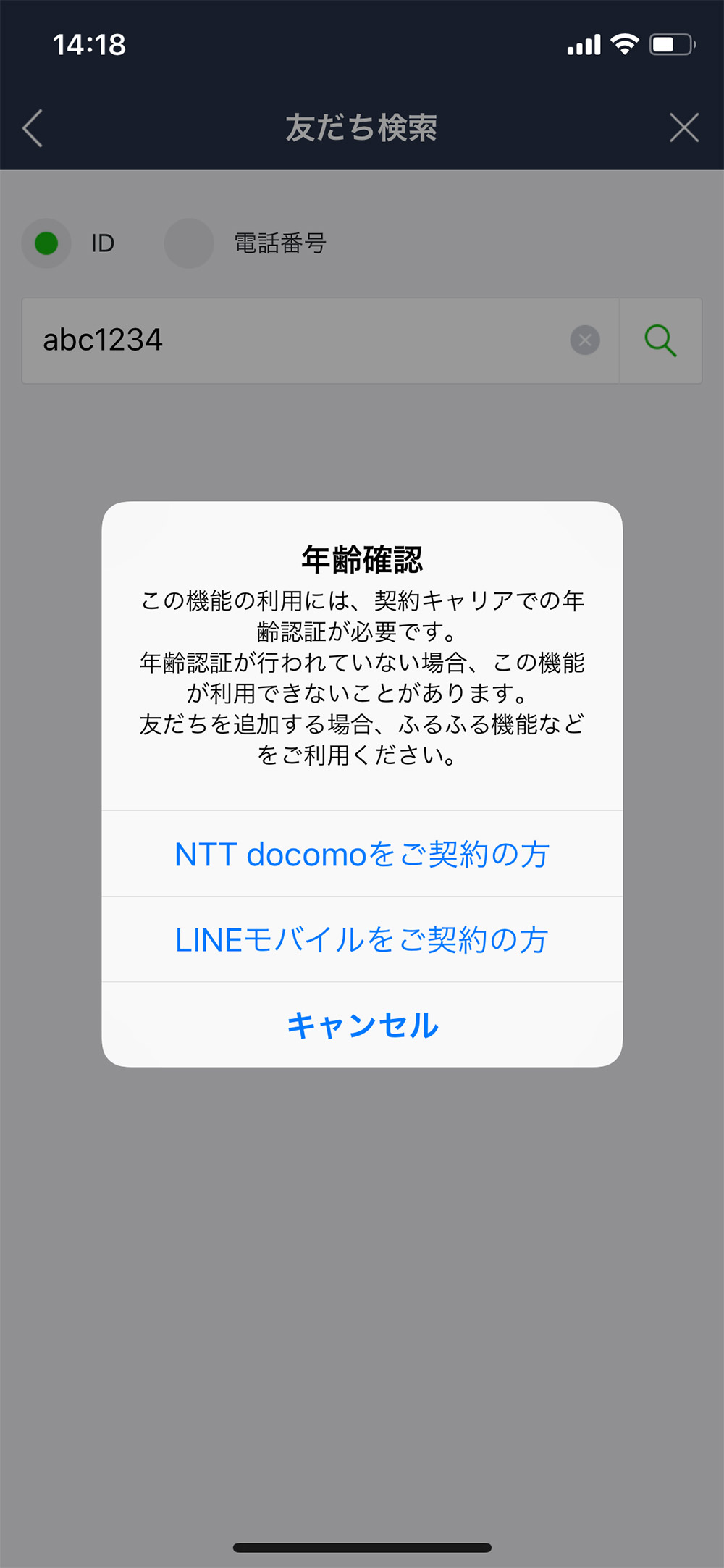
年齢確認を済ませていない場合、ID・電話番号で友だちを検索しようとすると、このような画面が表示される。指示にしたがって年齢確認を行わない限り、検索を実行することはできない
パソコン版LINEを使えば年齢確認なしでもOK!
年齢確認はできないけど、どうしてもID・電話番号検索で友だちを追加したい……。そんな人にオススメの裏ワザがある。実は、パソコン版のLINEを使えば、年齢確認していないアカウントでもID検索ができるのだ。さらに電話番号検索も可能だが、その場合はLINEのアカウントに自分の電話番号を登録しておく必要がある。
パソコン版LINEは、通常のWindows版のほか、Windows 10専用のWindows Store版、Mac版といった複数の種類があるが、いずれもID・電話番号検索が可能だ。なお、Google Chromeと連携して動作するChrome版も提供されているが、こちらはID検索のみで、電話番号検索には対応していない。ここではWindows版を例に説明するが、Windows Store版やMac版でも手順はほぼ同じだ。
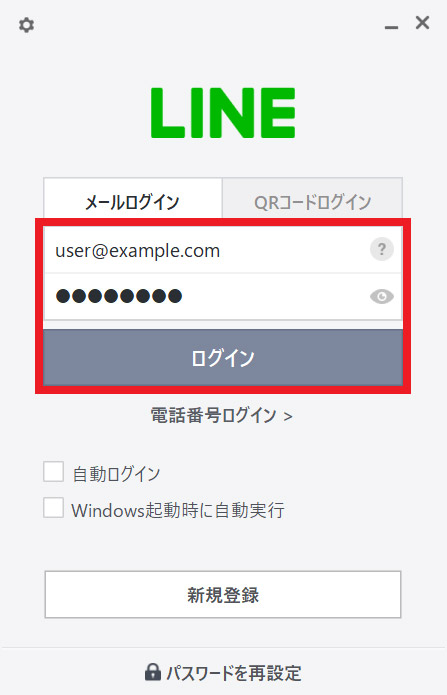
パソコン版のLINEを起動し、スマホ版LINEで登録したメールアドレスとパスワードを入力してログインする。なお、QRコードを使ってログインすることも可能だ
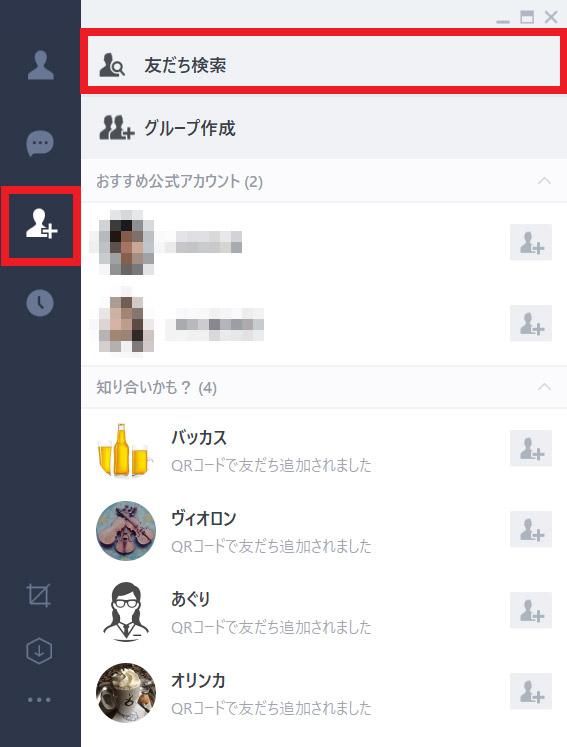
画面左端にある「友だち追加」アイコンをクリックし、表示される画面で「友だち検索」をクリックする
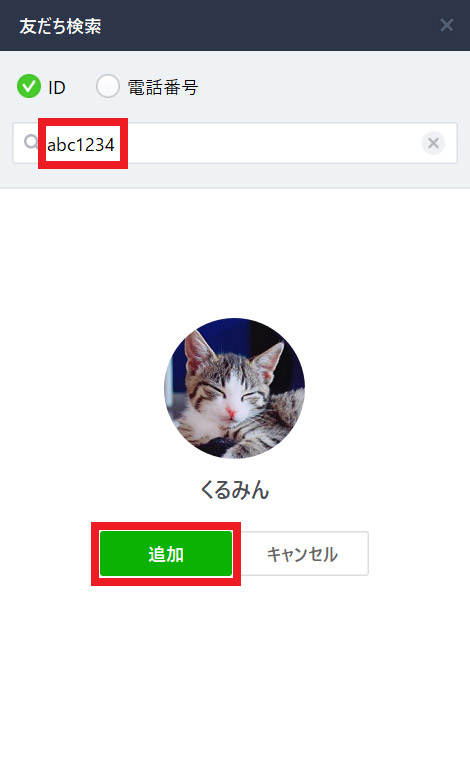
別ウィンドウで「友だち検索」画面が開くので、友だちに追加したい相手のIDを入力してEnterキーを押す。検索結果が表示されたら「追加」をクリックしよう
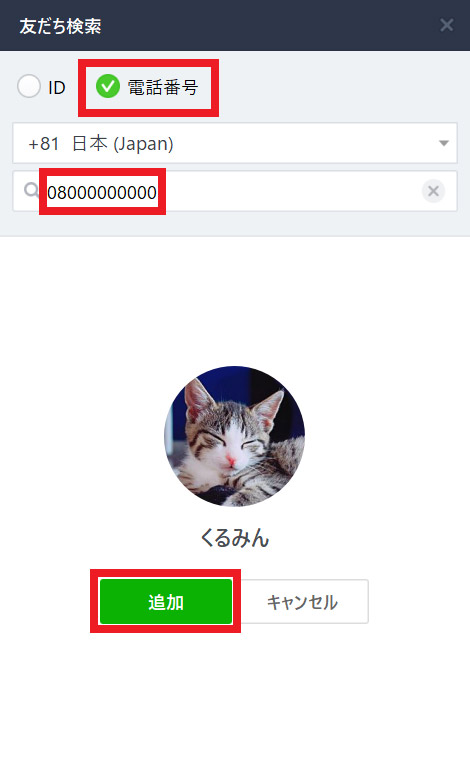
電話番号で検索する場合も、基本的な手順の流れは同じ。「友だち検索」画面で「電話番号」をクリックし、相手の電話番号を入力してEnterキーを押す。友だちが見つかったら「追加」をクリック
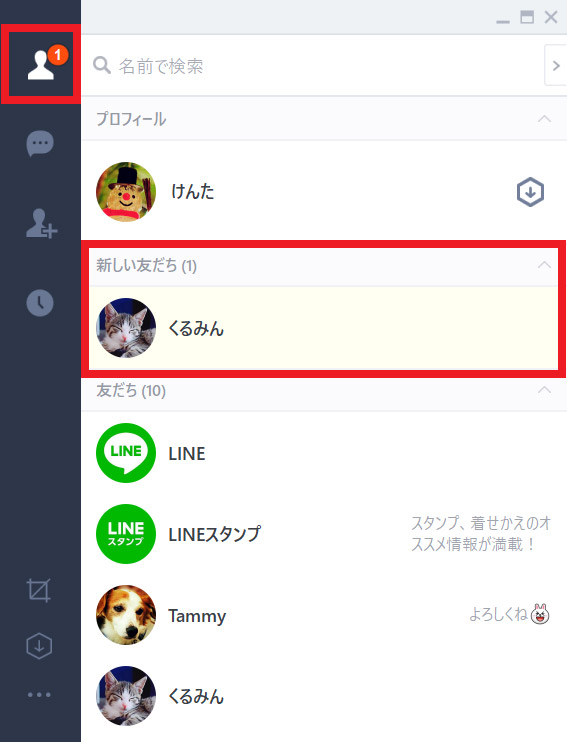
完了したら、画面左上の「友だち」アイコンをクリックし、新しい友だちが追加されていることを確認しよう
追加した友だちは、もちろんスマホ版LINEの友だちリストにも表示され、トークや通話などでやりとりできるようになる。
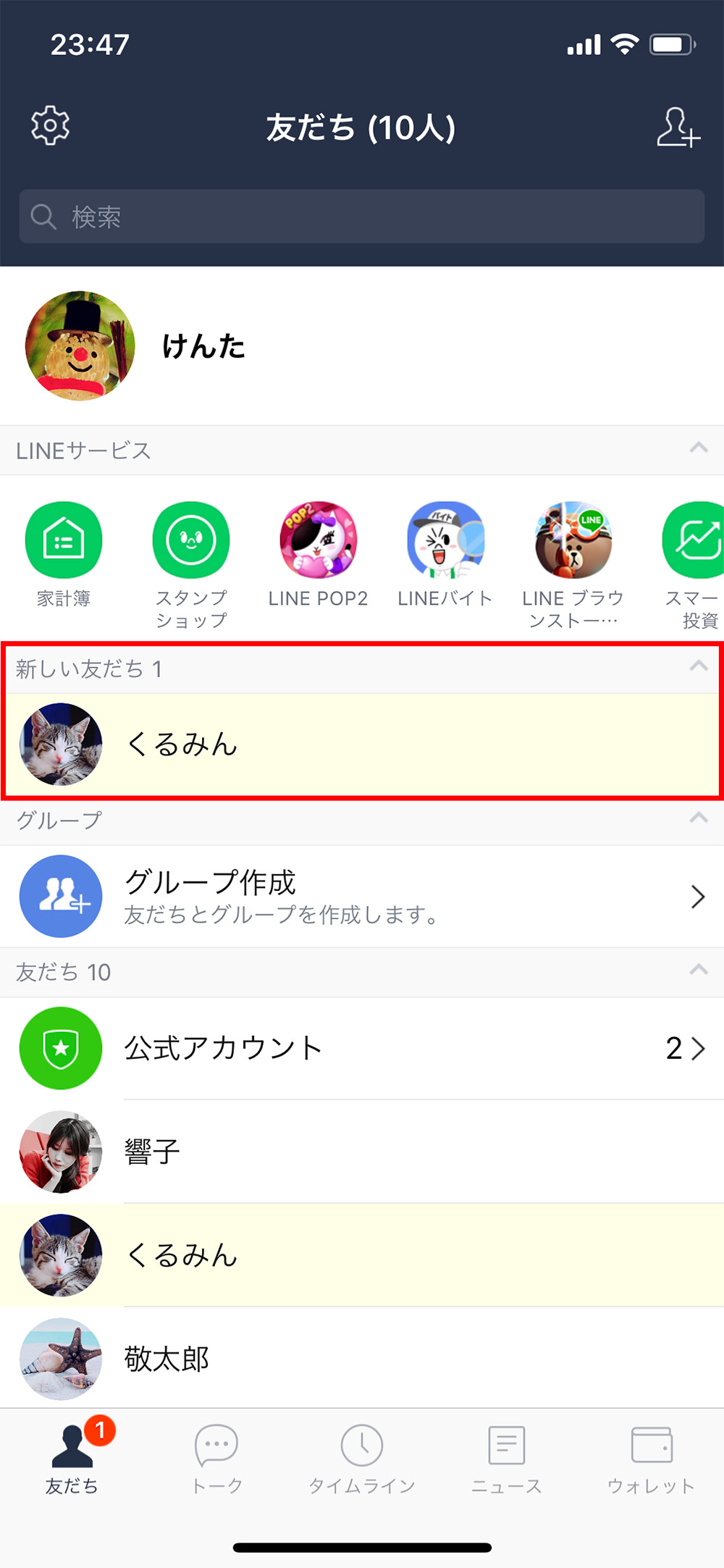
スマホ版LINEの「友だち」画面にも、追加した友だちが表示されていることを確認しておこう
うまく検索できない場合はここをチェック
IDや電話番号を正しく入力したのに、検索してもヒットしない場合は、相手側が検索による友だち追加を許可していない可能性が高い。相手に依頼して、以下のように設定を変更してもらおう。
●ID検索の場合
LINEの「設定」→「プライバシー管理」→「IDによる友だち追加を許可」をオンにする
●電話番号検索の場合
LINEの「設定」→「友だち」→「友だちへの追加を許可」をオンにする
また、セキュリティ上の理由から、電話番号検索は一定時間内に実行できる回数に制限がある。この制限を超えた場合はエラーが表示されるので、しばらく待ってからやり直そう。
本記事で紹介した内容は、2019年4月下旬時点の情報だ。LINEの仕様は予告なく変更されることがあるため、今後はパソコン版でのID・電話番号検索にも年齢認証が必要になる可能性もあるので、ご了承いただきたい。
●パソコン版LINEは→こちら